电脑上的蓝牙无法搜索到设备如何解决
我们在使用电脑的时候,会遇到用蓝牙连接设备传输文件的情况,却发现搜索不到设备,该怎么办呢?今天就跟大家介绍一下电脑上的蓝牙无法搜索到设备的具体操作步骤。
1. 打开电脑,找到桌面上的“我的电脑”,右键,在打开的菜单中,选择“属性”选项。
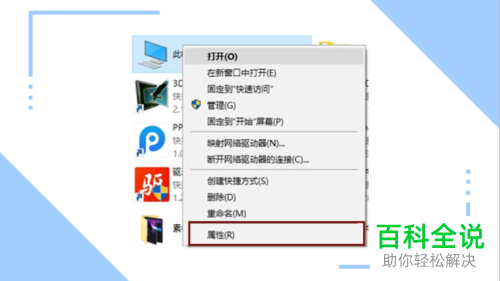
2. 如图,在打开的“系统”页面,左侧,找到“设备管理器”选项,点击
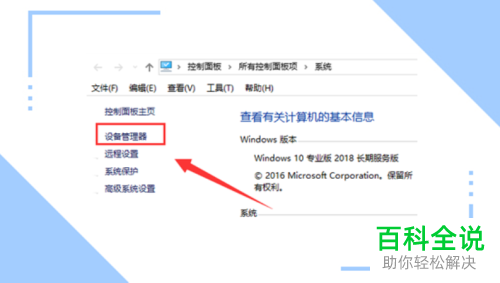
3. 进入设备管理器页面,找到“蓝牙”选项,展开,如图就会显示蓝牙驱动,确认一下上面是否有感叹号,若没有,则说明蓝牙驱动没有问题,若有,则需要更新驱动。
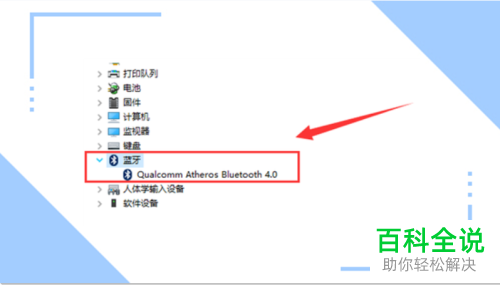
4. 然后进入控制面板页面,选择“系统和安全”选项,点击进入。
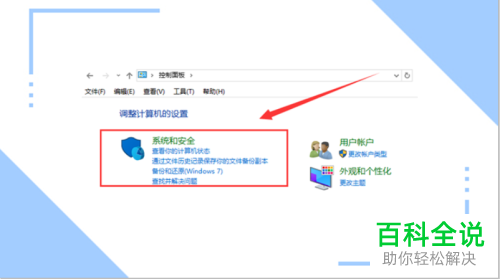
5. 在打开的页面,找到“管理工具”选项,打开。
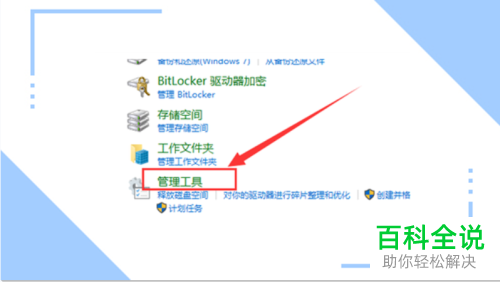
6. 在打开的页面,找到“服务”选项,双击。
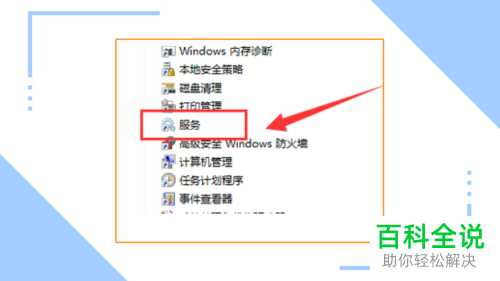
7. 如图,在打开的页面,找到“Bluetooth Support Service”选项。
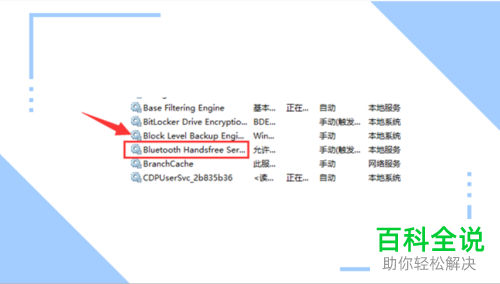
8. 右键,在打开的菜单中,点击“启动”即可解决。
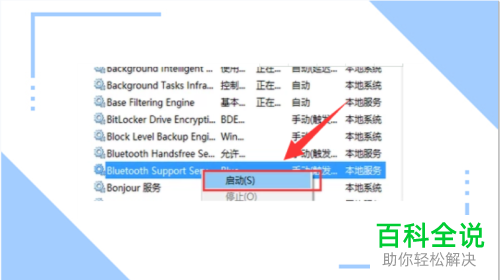 以上就是电脑上的蓝牙无法搜索到设备的具体操作步骤。
以上就是电脑上的蓝牙无法搜索到设备的具体操作步骤。
赞 (0)

